يمكنك الاطلاع على هذه المقالة للتعرف على أفضل أدوات لقطة الشاشة المجانية وأفضلها مدفوعة لنظام التشغيل Mac.
تسهل لقطات الشاشة تسجيل المعلومات المهمة ومشاركتها مثل رسائل الخطأ. علاوة على ذلك ، فإنها تعمل أيضًا كدليل ممتاز عند استكشاف المشكلات وإصلاحها. ومع ذلك ، نظرًا لأن التقاط الشاشة على جهاز Mac هو مهمة معقدة للغاية ، فإن أفضل تطبيق لقطة شاشة لنظام التشغيل Mac يكون مفيدًا عندما ترغب في تسجيل الشاشة بحرية.
إذا كنت تبحث عن أفضل أدوات لقطة الشاشة لنظام التشغيل Mac لالتقاط الشاشة لحفظ المعلومات المهمة ، فستساعدك هذه المقالة في العثور عليها.
من خلال هذه الكتابة ، نقوم بتجنيد أفضل أدوات القطع لنظام التشغيل Mac التي قد تستخدمها لتخزين المحتوى على الشاشة عندما لا يمكنك تنزيله. دون مزيد من اللغط ، دعونا نبدأ معهم.
أفضل تطبيقات لقطة الشاشة المجانية لنظام التشغيل Mac التي يجب عليك استخدامها
فيما يلي أفضل اختياراتنا لأفضل أدوات لقطة الشاشة لنظام التشغيل Mac (المجانية والمدفوعة) التي قد تستخدمها هذا العام.
1. سناجيت
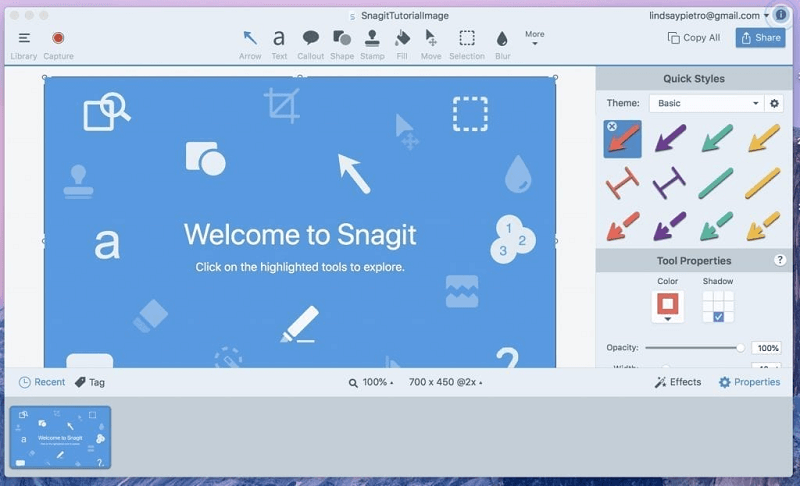
دعنا نقدم لك Snagit. إنه من بين أفضل أدوات القص لنظام التشغيل Mac لأسباب متنوعة. بعضها يشمل تسجيل المحتوى على الشاشة كمقاطع فيديو، ودعم صور GIF المتحركة ، وغير ذلك الكثير.
علاوة على ذلك ، فإنه يوفر أيضًا دعمًا تقنيًا ومجتمعيًا ممتازًا لمساعدتك في حالة مواجهة أي مشاكل. علاوة على ذلك ، تساهم الميزات التالية أيضًا في جعل Snagit واحدة من أفضل أدوات التقاط الشاشة لنظام التشغيل Mac.
ميزات Snagit
- يلتقط شاشة سطح المكتب بأكملها ، أو نافذة واحدة ، أو منطقة معينة ، حسب ما تختاره
- خيار لاستخراج المحتوى ولصقه في بعض التطبيقات الأخرى دون عناء
- لقطات من المحتوى على الشاشة مع التمرير الأفقي أو العمودي
- أدوات مدمجة للتعليق على لقطات الشاشة
- تحويل صور GIF لمشاركتها على منصات التواصل الاجتماعي
- خيار القطع لإزالة الأقسام غير الضرورية من لقطة الشاشة
- مشاركة لقطات الشاشة على منصات مثل PowerPoint و Google Drive و Excel و YouTube وما إلى ذلك.
التحميل الان
اقرأ أيضا: كيفية تسجيل مكالمة FaceTime على iPhone و Mac
2. LightShot

بعد ذلك ، لدينا LightShot. إنه من بين أسرع التطبيقات وأسهلها في هذه القائمة ، مما يجعله أحد أفضل أدوات القص المجانية لنظام التشغيل Mac.
عند الحديث عن الميزات ، يتميز LightShot بالعديد من الميزات المفيدة ، مثل محرر سهل الاستخدام لإضافة أسهم وخطوط ونص إلى لقطات الشاشة الملتقطة. بالإضافة إلى ذلك ، يوجد أدناه كل ما قد تحتاج لمعرفته حول LightShot.
الملامح الرئيسية لبرنامج LightShot
- مشاركة لقطة الشاشة على Facebook أو Twitter
- خيار البحث العكسي عن الصور للعثور على صور على الإنترنت تشبه بصريًا الصور الملتقطة
- إنشاء رابط قابل للمشاركة لالتقاط الشاشة من خلال أداة printscr
التحميل الان
3. CleanShotX
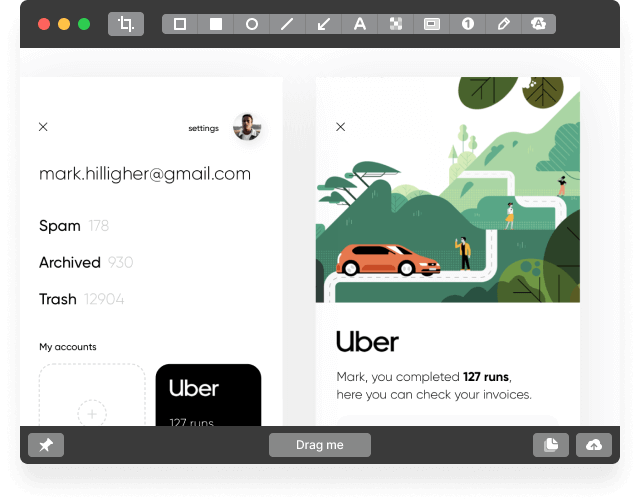
لا يمكننا تخطي CleanShotX عند مناقشة أفضل أدوات لقطة الشاشة لنظام التشغيل Mac. يقدم العديد من الميزات الفريدة التي قد تكون غير متوفرة في التطبيقات الأخرى.
تتضمن بعض الميزات المذهلة لبرنامج CleanShotX خيارًا لتحديد نوع خلفية لقطة الشاشة وتعديلات الظلال وتلك التي تمت مشاركتها أدناه.
الملامح الرئيسية لبرنامج CleanShotX
- أدوات الشعيرات المتصالبة والمكبر لالتقاط لقطات الشاشة بشكل أفضل
- عدد كبير من أوضاع الالتقاط في تسجيل الشاشة
- خيارات مثل الجودة وتنسيق الإخراج ومعدل الإطارات وما إلى ذلك للتحكم في مختلف جوانب تسجيل الفيديو
- يتيح لك تضمين تغذية كاميرا الويب الخاصة بك في التسجيل
- الكثير من الأدوات مثل pixelate ، والقص ، والتمييز ، وما إلى ذلك ، للتعليق على لقطات الشاشة ، وتحرير التسجيلات ولقطات الشاشة
- دمج صور متعددة في صورة واحدة بنقرات قليلة فقط
- التعرف الضوئي على الحروف لالتقاط نص لا يمكنك تحديده
- تثبيت لقطات الشاشة على الشاشة
التحميل الان
4. بطل الترميز
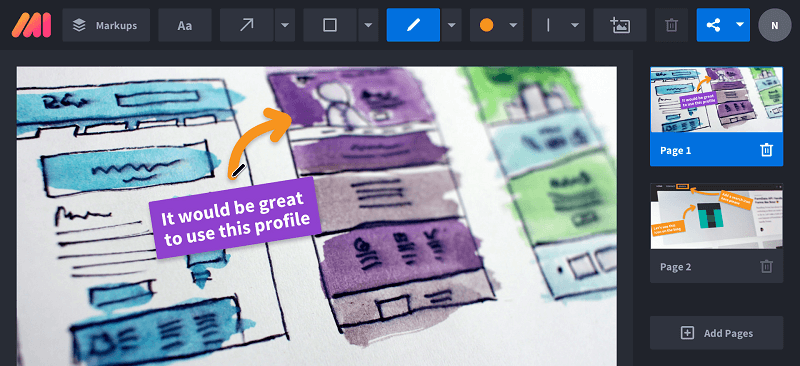
بالحديث عن Markup Hero ، فهو أيضًا من بين أفضل تطبيقات لقطة الشاشة لنظام التشغيل Mac للعديد من الأسباب. باستخدام هذا التطبيق ، يمكنك التقاط لقطات شاشة وتعديلها ومشاركتها مع أي شخص.
علاوة على ذلك ، يتميز Markup Hero بامتداد Chrome الذي يمكنك استخدامه لأداء التقاط لقطة شاشة التمرير لأي علامة تبويب أثناء التنقل. إلى جانب ذلك ، فيما يلي الميزات الأخرى التي تجعل Markup Hero أحد أفضل أدوات القص المجانية لنظام التشغيل Mac.
ميزات برنامج Markup Hero
- أدوات مفيدة للتعليقات التوضيحية مثل الخطوط والنصوص والأقلام والسهام وما إلى ذلك.
- ضبط لون التعليقات التوضيحية وتقليب الصورة والدوران
- توفر خيارات اقتصاص المحتوى وإضافة صفحات إضافية
- Google Drive و Slack التكامل
التحميل الان
5. ScreenToLayers
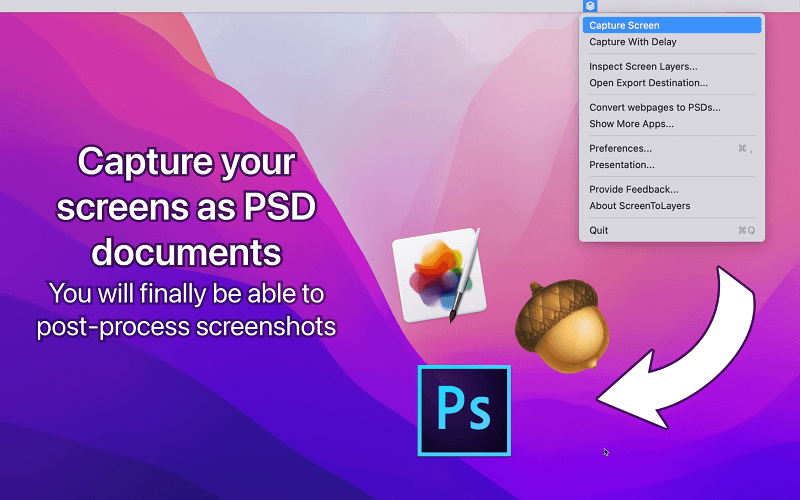
الاسم التالي في قائمتنا لأفضل أداة لالتقاط الشاشة لنظام التشغيل Mac هو ScreenToLayers. يوفر الكثير من الخيارات لالتقاط الشاشة. على سبيل المثال ، يتيح لك التقاط لقطات شاشة بتنسيق PSD ، مما يسهل عليك تحريرها في Photoshop.
علاوة على ذلك ، فإن الميزات التالية هي أيضًا سبب لكون ScreenToLayers أحد أكثر الخيارات المرغوبة كأفضل أدوات التقاط الشاشة لنظام التشغيل Mac.
ميزات ScreenToLayers
- رمز شريط القائمة لأداء عمليات سريعة وفعالة
- خيار لالتقاط الشاشة بأكملها ، أو جزء معين من الشاشة ، أو التقاط لقطة شاشة بعد تأخير
- خيارات الإطارات والظل لتحسين العرض التقديمي
- التوافق مع جميع المنصات الرئيسية للتحرير ، مثل GIMP و Pixelmator و Photoshop
التحميل الان
اقرأ أيضا: أفضل برامج تسجيل الألعاب لأجهزة الكمبيوتر التي تعمل بنظام Windows
6. شوتر
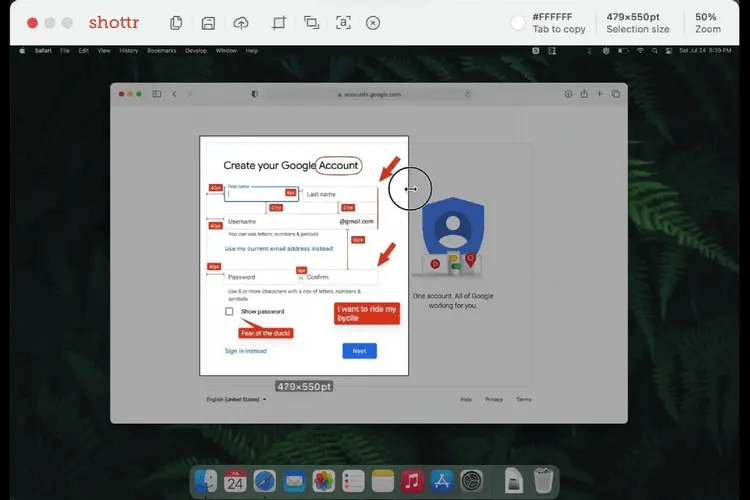
يصبح من الضروري التحدث عن Shottr عندما يتعلق الأمر بأفضل أدوات لقطة الشاشة المجانية لنظام التشغيل Mac. الشيء الأكثر جاذبية في هذا التطبيق هو مفاتيح الاختصار التي تسهل التقاط لقطات الشاشة.
علاوة على ذلك ، يعد Shottr من بين أكثر التطبيقات خفيفة الوزن وسريعة وموثوقية المتاحة حاليًا. دعونا نلقي نظرة على الميزات الرئيسية التي جلبتها إلى قائمة أفضل أدوات القص لنظام التشغيل Mac.
ميزات Shottr
- التقاط لقطات شاشة كاملة أو منطقة محددة مسبقًا أو نافذة نشطة أو لقطات شاشة متأخرة أو تمرير لقطات شاشة وفقًا لمتطلباتك
- أداة تحرير مليئة بالطاقة
- خيار OCR المدمج لنسخ نص الصورة
- خيارات لتحديد خلفية لقطة الشاشة ، واختيار تنسيق الالتقاط وتخصيص العديد من الإعدادات الأخرى
التحميل الان
7. Droplr
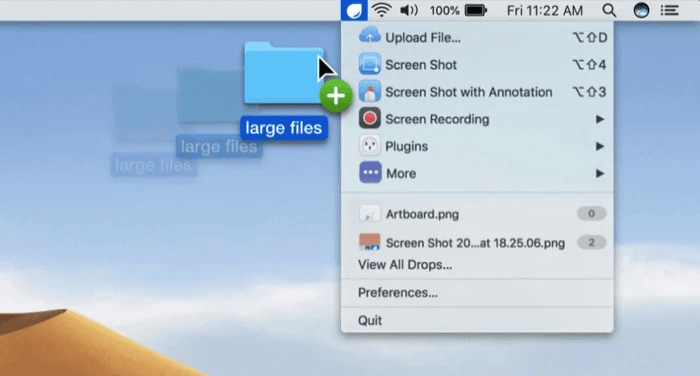
دعونا الآن نلقي نظرة على Droplr. نعتقد أنه من الجدير بالذكر أنه أحد أفضل أدوات لقطة الشاشة المجانية لنظام التشغيل Mac نظرًا لسهولة استخدامه ومجموعة متنوعة من الميزات المثيرة للاهتمام.
عند الحديث عن الميزات ، يأتي Droplr بملء الشاشة وجزء GIF وتسجيل الفيديو من بين الخيارات الأخرى التي تمت مشاركتها أدناه.
ميزات Droplr
- خيار لإضافة كاميرا ويب للحصول على تسجيل أكثر تخصيصًا
- محرر مدمج لتحرير لقطات الشاشة والتسجيلات
- توفر مجموعة متنوعة من خيارات التعليقات التوضيحية
- الحفظ التلقائي للقطات إلى سحابة Droplr
- يحفظ لقطات الشاشة محليًا ويسمح لك بمشاركتها عبر Slack أو البريد الإلكتروني
التحميل الان
8. سكيتش
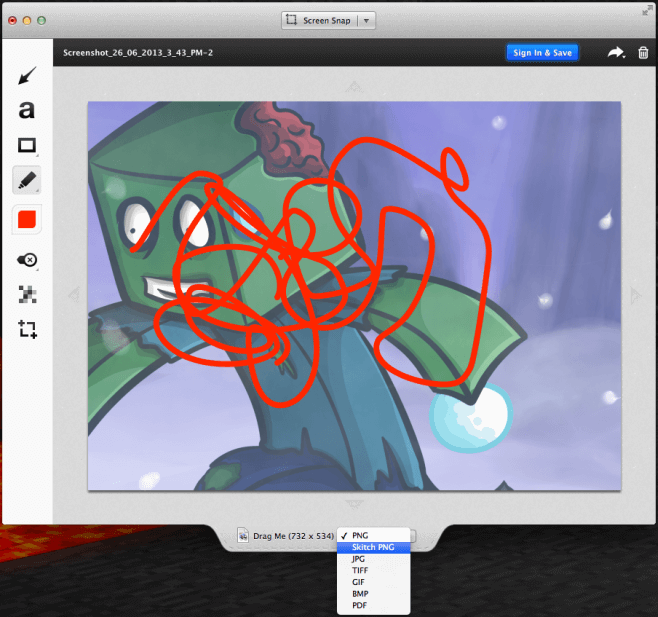
اختتام هذه القائمة بدون Skitch سيكون غير عادل. يعد Skitch من بين أكثر أدوات لقطة الشاشة شيوعًا وأفضلها لنظام التشغيل Mac. إنه يتميز بمجموعة متنوعة من خيارات الاستيلاء على الشاشة ، مثل التقاط لقطات الشاشة في وضع ملء الشاشة ، أو تسجيل أقسام مخصصة ، أو التقاط لقطات شاشة متأخرة.
بصرف النظر عن ذلك ، فيما يلي بعض الميزات الإضافية التي تجعل Skitch تستحق هذا المنصب كأفضل أداة لالتقاط الشاشة لنظام التشغيل Mac.
ميزات Skitch
- خيارات شرح لقطة شاشة مفيدة
- اقتصاص لقطة الشاشة للتركيز على الموضوع الرئيسي
- يتيح لك تقسيم التفاصيل مثل الأسماء وأرقام الاتصال لإخفائها
- يحفظ لقطات الشاشة في مجموعة متنوعة من تنسيقات الملفات
- يمكنك مشاركة لقطات الشاشة عبر AirDrop
- خيار لحفظ لقطات الشاشة في Evernote
التحميل الان
اقرأ أيضا: أفضل برامج تسجيل الصوت لنظام التشغيل Windows
9. أحادية
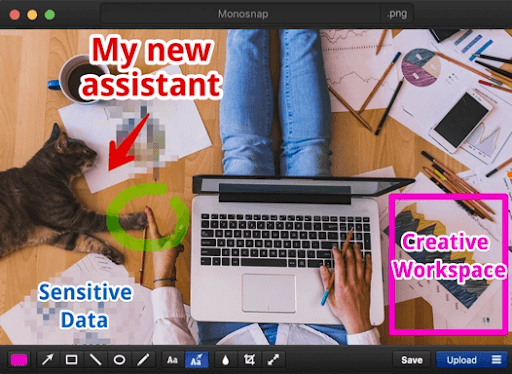
نود أن نختتم أفضل تطبيقات لقطة الشاشة لنظام التشغيل Mac باستخدام Monosnap. إنها أداة سهلة الاستخدام مع مجموعة متنوعة من خيارات التحرير (مثل التعليقات التوضيحية) ، وميزة التمويه لإخفاء معلوماتك الخاصة ، والعديد من الميزات المثيرة الأخرى.
دعونا نلقي نظرة على جميع الميزات الرائعة لـ Monosnap التي تجعلها جديرة بالاهتمام.
ميزات Monosnap
- عدسة مكبرة 8x لاقتصاص دقيق
- التقاط لقطة بنقرة واحدة
- يتيح لك تحميل مقاطع الفيديو المسجلة مباشرة إلى Monosnap أو YouTube
- يتيح لك إبراز التفاصيل عند تسجيل مقطع فيديو
- يمكنك التقاط لقطات موقوتة
- توافر 2 جيجا بايت من التخزين السحابي مجانًا
- يدعم التكامل مع تطبيقات الطرف الثالث مثل CloudApp و Evernote و Dropbox
التحميل الان
اختتام أفضل تطبيقات لقطة الشاشة لنظام التشغيل Mac
سلطت هذه المقالة الضوء على أفضل أدوات لقطة الشاشة المجانية وأفضلها مدفوعة لنظام التشغيل Mac. يمكنك إلقاء نظرة فاحصة على ميزاتها واختيار الميزة التي تلبي احتياجاتك أكثر.
إذا كنت تعتقد أن بعض الأدوات الأخرى الممتازة المدفوعة أو أفضل أداة قص مجانية لنظام التشغيل Mac يجب أن تشكل أيضًا جزءًا من القائمة أعلاه ، فيمكنك مشاركتها في التعليقات. سنحاول مراجعة وإضافة نفسه في أقرب وقت ممكن. أيضًا ، أخبرنا إذا أعجبك هذا المنشور أم لا.